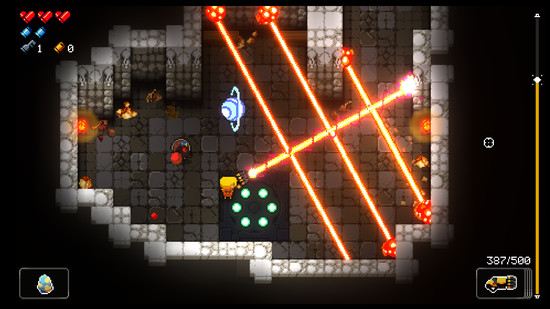win10怎么取消更新 取消win10更新设置教程下载
win10正式版即将发布,预览版已经被广泛使用中,很多人反映win10系统总是自动更新占网速,那么win10怎么取消更新?接下来知识兔小编就为大家带来取消win10更新设置教程,有需要的朋友们可以参考一下。第一步、在运行、Cortana搜索栏/任务管理器中输入regedit后回车,打开注册表编辑器
第二步、定位到HKEY_LOCAL_MACHINESOFTWAREMicrosoftWindowsSelfHostApplicabilityRecoveredFrom(如果知识兔找不到RecoveredFrom项,知识兔可以右键点击Applicability,知识兔选择新建“项(K)”)
第三步、知识兔点击展开RecoveredFrom,在右侧窗口新建“DWORD(32位)值(D)”
第四步、知识兔将该DWORD值重命名为想要“屏蔽”的版本号,将数值数据改为“1”后确定若要取消对该版本的“屏蔽”,只要删除建立的DWORD值即可。首先要知道新版本的版本号;或者提前多建几个版本号来“严防死守”,在不需要的时候请记得及时删除,以免耽误影响正常更新。
本文来自系统大全为您分享如需转载请注明!推荐win10下载
下载仅供下载体验和测试学习,不得商用和正当使用。
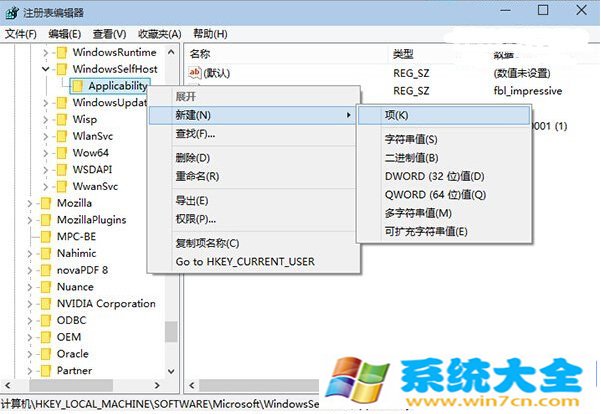
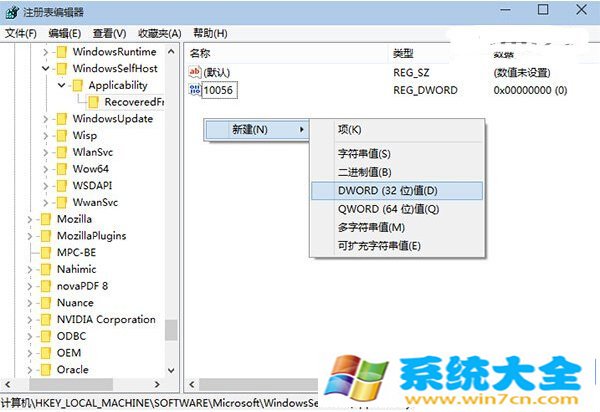
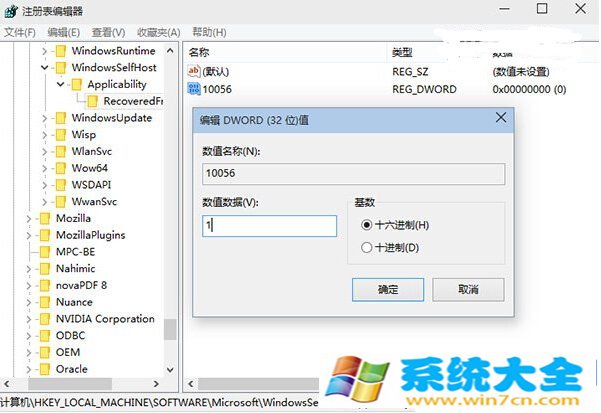

![PICS3D 2020破解版[免加密]_Crosslight PICS3D 2020(含破解补丁)](/d/p156/2-220420222641552.jpg)